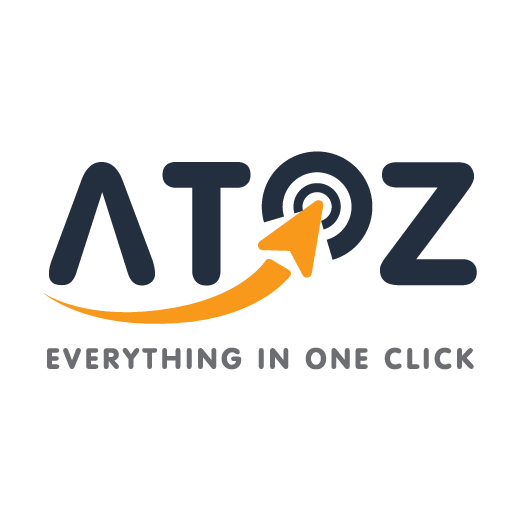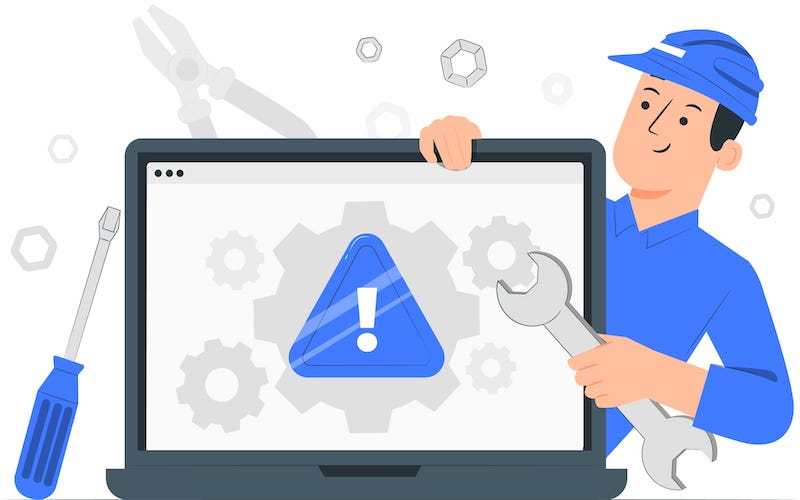6 lỗi thường gặp khi sử dụng website WordPress
Một số lỗi thường gặp khi sử dụng website WordPress bao gồm: Fatal Error: Allowed Memory Size Of XXX Bytes Exhausted, Warning: Cannot Modify Header Information, Briefly Unavailable For Scheduled Maintenance, trắng trang (white screen), bị yêu cầu tài khoản FTP khi cài theme/plugin, Error Establishing A Database Connection, … Để giúp bạn hiểu rõ nguyên nhân và cách xử lý hiệu quả từng lỗi, ATOZ Solutions đã tổng hợp trong bài viết dưới đây những hướng dẫn chi tiết, dễ hiểu và hoàn toàn có thể tự thực hiện.
Lỗi 1: Fatal Error – Allowed Memory Size Of XXX Bytes Exhausted
Mô tả lỗi
Lỗi này thường xuất hiện khi bạn thực hiện một hành động cụ thể nào đó trên website, ví dụ như cài plugin, xử lý nội dung lớn,… Khi xảy ra, trang web sẽ chuyển sang trắng kèm theo dòng thông báo:
Fatal Error: Allowed memory size of XXX bytes exhausted
Nguyên nhân
Nguyên nhân gây ra lỗi là do dung lượng bộ nhớ PHP mà máy chủ cấp cho website không đủ để xử lý các thao tác mà WordPress yêu cầu. Tình trạng này hay gặp ở các gói hosting miễn phí, hoặc gói trả phí có tài nguyên thấp, nhất là khi website có nhiều dữ liệu hoặc plugin đang chạy.
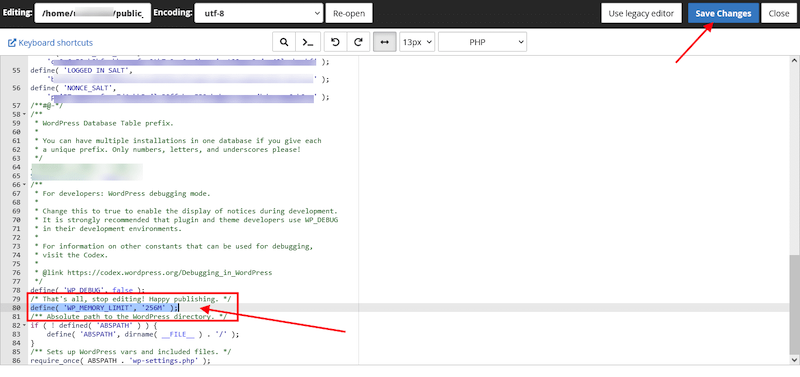
Cách khắc phục
Bước 1: Mở file wp-config.php và thêm dòng sau:
define('WP_MAX_MEMORY_LIMIT', '512M');
Bước 2: Nếu bạn sử dụng Shared Hosting hoặc máy chủ chạy Apache, hãy thêm dòng dưới vào file .htaccess (nằm ở thư mục gốc của website):
php_value memory_limit 512M
Bước 3: Trường hợp 2 bước trên không hiệu quả, bạn có thể tạo một file tên php.ini tại thư mục gốc của website, rồi thêm vào nội dung:
memory_limit = 512M
Bước 4: Nếu bạn không có quyền thực hiện các thao tác trên (ví dụ do bị giới hạn bởi nhà cung cấp hosting), hãy liên hệ với bộ phận kỹ thuật để họ hỗ trợ tăng giới hạn bộ nhớ PHP cho bạn.
Lỗi 2: Warning – Cannot Modify Header Information
Mô tả lỗi
Sau khi bạn cập nhật WordPress, theme hoặc plugin, website có thể hiện thêm dòng cảnh báo ở đầu trang với nội dung:
Warning: Cannot modify header information – headers already sent by...
Nguyên nhân
Lỗi này xuất hiện khi trình duyệt nhận được nội dung đầu ra trước khi hệ thống gửi các tiêu đề HTTP (headers). Với WordPress, lý do phổ biến nhất là một file PHP nào đó có khoảng trắng hoặc ký tự dư thừa ngay trước dòng mở <?php hoặc sau dòng đóng ?>.
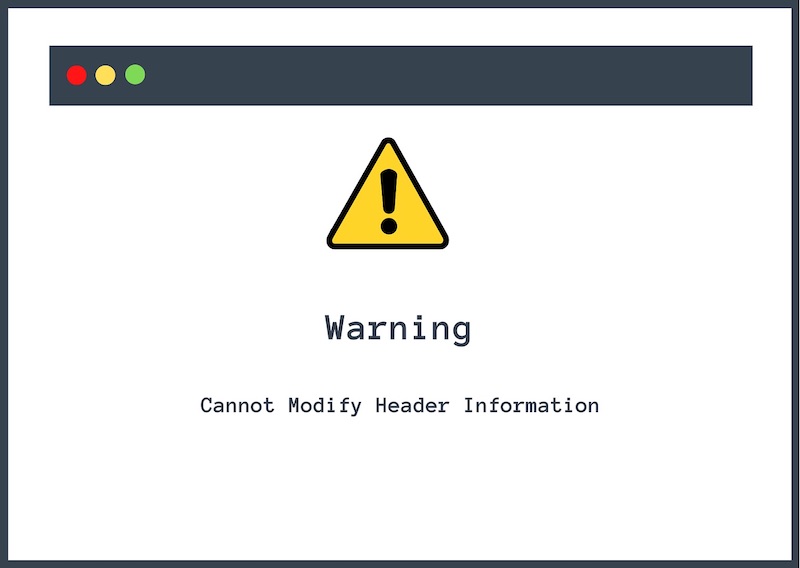
Cách khắc phục
Bước 1: Mở file được chỉ định trong thông báo lỗi, kiểm tra kỹ:
- Không có khoảng trắng, dòng trống, hoặc ký tự nào trước
<?php - Nếu có dòng
?>ở cuối, đảm bảo không có ký tự nào sau đó
Bước 2: Để chắc chắn hơn, bạn có thể tải file lỗi về máy, mở bằng Notepad++, sau đó vào menu:
Encoding→Convert to UTF-8 without BOM
Lưu lại rồi upload trở lại server.
Lưu ý
Dù chỉ là cảnh báo, nhưng lỗi này có thể ảnh hưởng đến các chức năng như redirect, đăng nhập, hoặc đặt cookie nên cần xử lý càng sớm càng tốt.
Lỗi 3: “Briefly Unavailable For Scheduled Maintenance”
Mô tả lỗi
Sau khi bạn thực hiện cập nhật WordPress, theme hoặc plugin và ngay lập tức chuyển sang thao tác khác, có thể bạn sẽ gặp thông báo:
Briefly unavailable for scheduled maintenance. Check back in a minute.
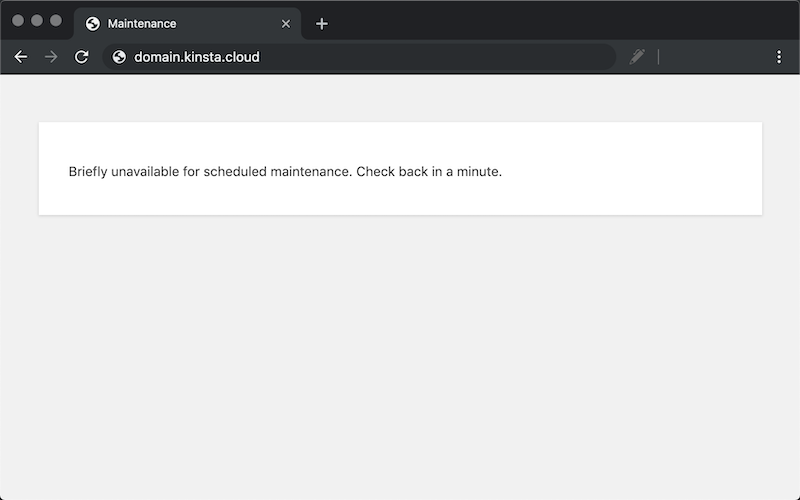
Nguyên nhân
Khi tiến hành cập nhật, WordPress sẽ tự động kích hoạt chế độ bảo trì để đảm bảo quá trình cập nhật diễn ra trơn tru và tránh xảy ra lỗi trong lúc người dùng truy cập. Quá trình này thường diễn ra trong vài giây đến vài phút.
Tuy nhiên, trong một số trường hợp hiếm, nếu cập nhật gặp lỗi hoặc bị gián đoạn, website sẽ bị “kẹt” trong chế độ bảo trì, khiến thông báo này hiển thị liên tục mà không tự mất đi.
Cách khắc phục
Bạn chỉ cần truy cập vào thư mục gốc của website thông qua FTP hoặc File Manager, tìm và xóa file tên .maintenance. Sau khi xóa, trang web sẽ hoạt động lại bình thường.
Lỗi 4: Website hiện trắng trang
Mô tả lỗi
Trình duyệt chỉ hiện trang trắng, không có thông báo lỗi hoặc nội dung nào.
Nguyên nhân
Đây thực chất không phải là lỗi, mà là một tính năng bảo mật của máy chủ web. Thay vì hiển thị thông báo lỗi chi tiết (có thể tiết lộ thông tin nhạy cảm), hệ thống sẽ hiển thị một trang trắng.
Lỗi này thường xảy ra do:
- Sai cú pháp khi chỉnh sửa file
functions.phpcủa theme. - Plugin không tương thích với phiên bản WordPress hiện tại.
- Theme sử dụng các hàm không tồn tại hoặc lỗi cú pháp.
- Lỗi nghiêm trọng từ code của plugin hoặc theme.
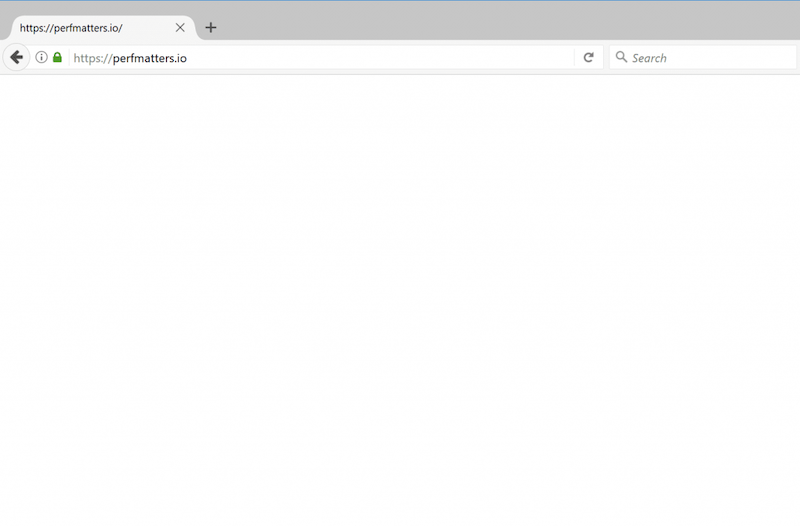
Cách khắc phục
- Nhớ lại lần cuối bạn đã chỉnh sửa file hoặc cài plugin/theme nào và hoàn tác lại nếu có thể.
- Để biết chính xác nguyên nhân, mở file
wp-config.phpvà tìm dòng:
define( 'WP_DEBUG', false );
Sau đó chỉnh lại thành:
define( 'WP_DEBUG', true );
define( 'WP_DEBUG_LOG', true );
define( 'WP_DEBUG_DISPLAY', true );
- Truy cập lại website, lỗi cụ thể sẽ được hiển thị. Nếu không, hãy kiểm tra file
debug.logtrong thư mụcwp-content. - Sau khi đã sửa xong lỗi, nhớ chuyển
WP_DEBUGvềfalsevà xóa hai dòngWP_DEBUG_LOGvàWP_DEBUG_DISPLAY.
Lỗi 5: Hệ thống yêu cầu thông tin FTP khi cài Plugin/Theme
Mô tả lỗi
Khi bạn cài đặt hoặc cập nhật theme/plugin, hệ thống yêu cầu nhập tài khoản FTP.
Nguyên nhân
Lý do là vì quyền truy cập vào thư mục không đủ để PHP ghi dữ liệu mới. Thường gặp trong các trường hợp:
- Quyền thư mục (CHMOD) không đúng.
- PHP không có quyền ghi vào thư mục WordPress.
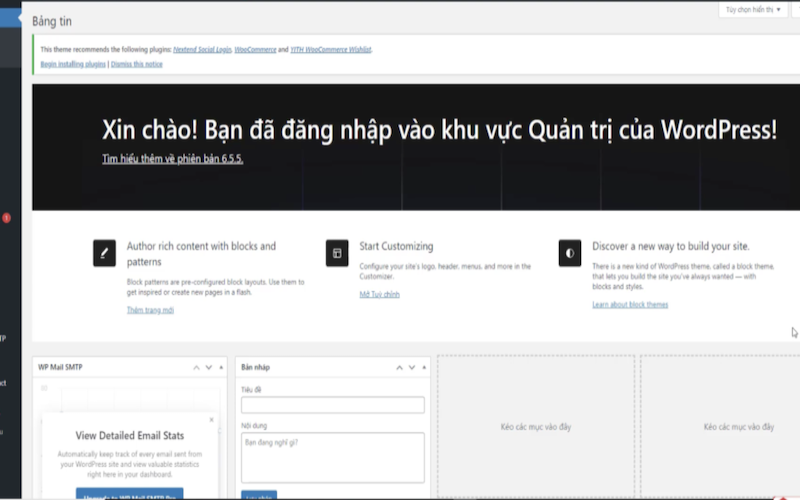
Cách khắc phục
- Đảm bảo tất cả thư mục có quyền
755và tập tin là644.
Nếu bạn dùng Shared Hosting, hãy liên hệ nhà cung cấp để họ thiết lập lại quyền.
Nếu dùng VPS hoặc server riêng, bạn cần phân quyền đúng cho user PHP. Ví dụ:
- Apache (CentOS):
chown -R apache:apache /path/domain.com
- NGINX (CentOS):
chown -R nginx:nginx /path/domain.com
- Ubuntu/Debian:
chown -R www-data:www-data /path/domain.com
Lỗi 6: Error Establishing A Database Connection
Mô tả lỗi
Website không thể kết nối tới cơ sở dữ liệu, kèm theo thông báo:
Error establishing a database connection
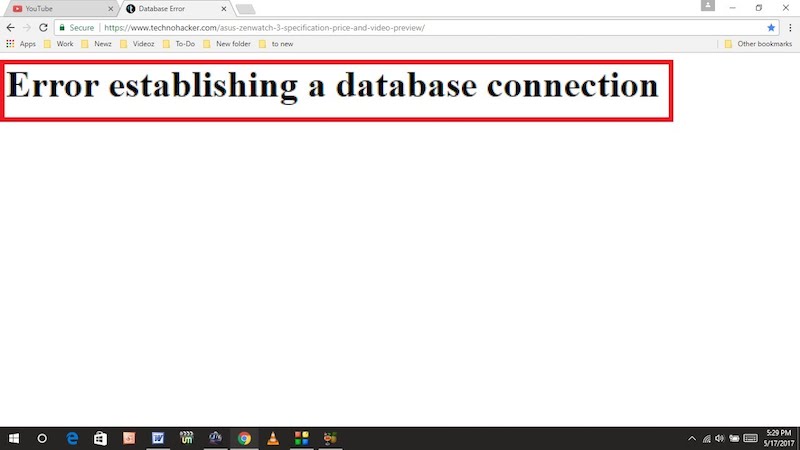
Nguyên nhân
Lỗi này có thể đến từ một trong các trường hợp sau:
- Sai thông tin cấu hình database trong file
wp-config.php: sai tên cơ sở dữ liệu, tên người dùng, mật khẩu hoặc hostname. - MySQL bị quá tải hoặc không phản hồi, thường gặp ở hosting cấu hình thấp hoặc khi bị tấn công DDoS.
- Dung lượng ổ cứng đầy, khiến MySQL không thể khởi động được.
Cách khắc phục
- Kiểm tra lại thông tin cấu hình database trong
wp-config.php. - Kiểm tra trạng thái hoạt động của MySQL (nếu bạn có quyền truy cập server).
- Xác nhận không gian lưu trữ còn đủ để MySQL hoạt động.
- Nếu cần, hãy liên hệ nhà cung cấp hosting để được hỗ trợ khởi động lại dịch vụ hoặc kiểm tra log lỗi chi tiết.